Как использовать iPhone и iPad в качестве флешки

Минусом мобильных устройств Apple принято считать закрытую файловую систему, которая подразумевает невозможность использования iPhone и iPad в качестве переносного хранилища. Однако это мнение в корне неверно — использовать iPhone и iPad в качестве флешки очень просто.
Для того чтобы использовать iPhone или iPad в качестве флешки понадобится только лишь помощь одного из файловых менеджеров. Единственной сложностью, вероятно и являющейся причиной тому, что люди считают возможность транспортировки файлов в памяти мобильных устройств Apple с компьютера на компьютер невозможной, является необходимость установки файлового менеджера на целевой машине. Проще говоря, файловый менеджер должен быть установлен и тут и там, в ином случае извлечь необходимые файлы из памяти iPhone или iPad будет невозможно.
Для переноса файлов в памяти iPhone или iPad подходит любой файловый менеджер, поэтому, если у вас есть любимец — смело используйте его. Мы же рассмотрим возможность использования i-гаджетов в качестве флешек с помощью iTools, просто потому, что этот файловый менеджер не требует установки.
Как использовать iPhone и iPad в качестве флешки
Шаг 1. Скачайте последнюю версию iTools
Шаг 2. Запустите iTools и подключите iPhone или iPad к компьютеру
Шаг 3. Перейдите на вкладку «Инструменты»
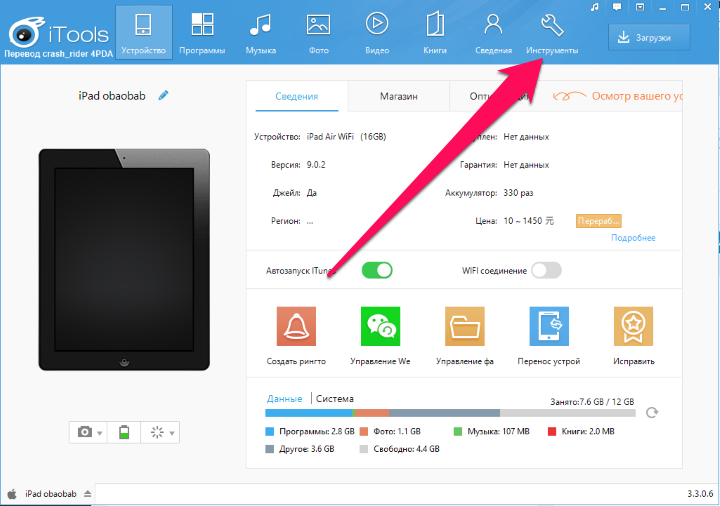 Шаг 4. Выберите пункт «Управление файлами»
Шаг 4. Выберите пункт «Управление файлами»
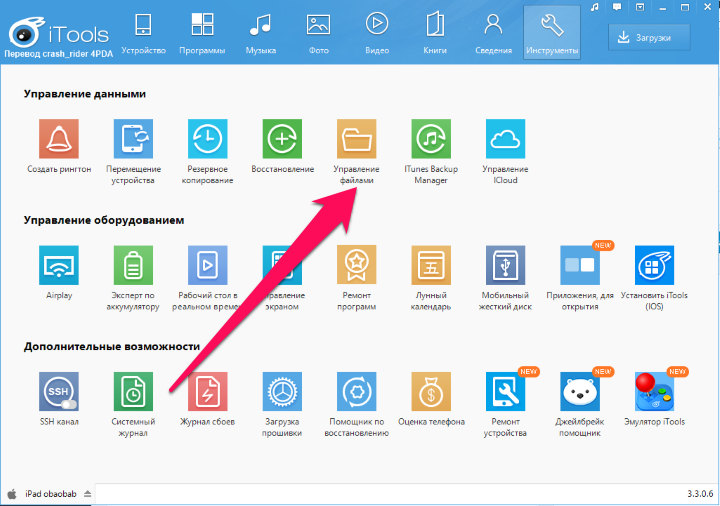 Шаг 5. Нажмите кнопку «Новая» для того чтобы создать новую папку в памяти своего устройства. Дайте папке имя, например, «Флешка»
Шаг 5. Нажмите кнопку «Новая» для того чтобы создать новую папку в памяти своего устройства. Дайте папке имя, например, «Флешка»
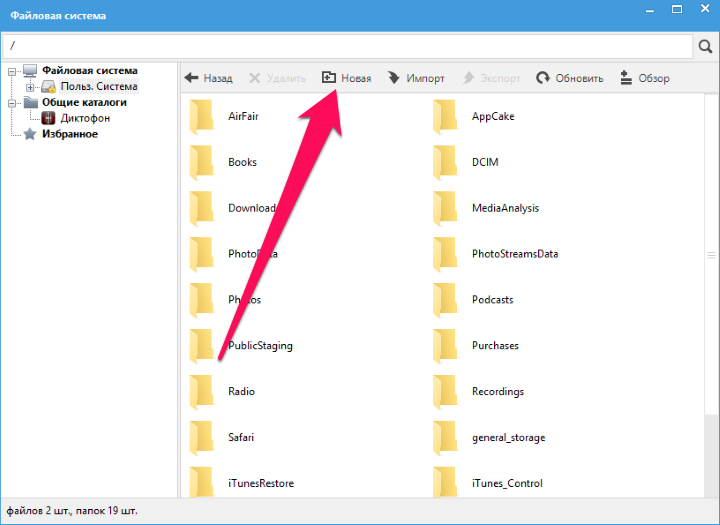 Шаг 6. Перейдите в созданную вами папку
Шаг 6. Перейдите в созданную вами папку
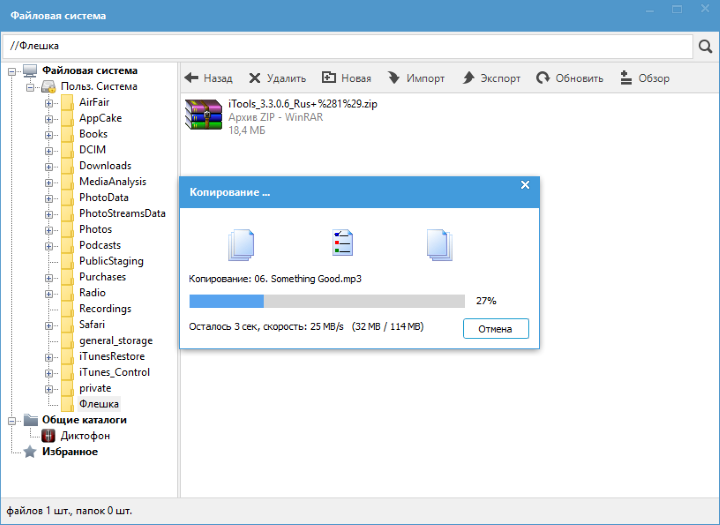 Шаг 7. Перенесите файлы, которые нужно перенести с компьютера на компьютер, просто перетягивая их в окно с папкой. После того, как все необходимые файлы будут загружены в память iPhone или iPad, вы можете отключать устройство от компьютера
Шаг 7. Перенесите файлы, которые нужно перенести с компьютера на компьютер, просто перетягивая их в окно с папкой. После того, как все необходимые файлы будут загружены в память iPhone или iPad, вы можете отключать устройство от компьютера
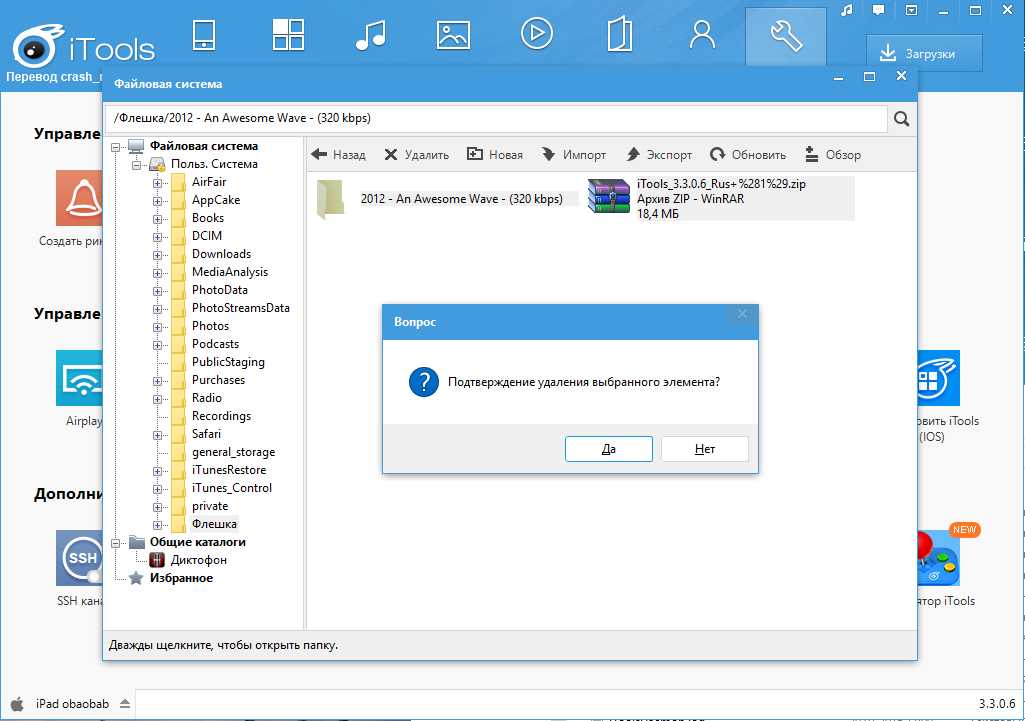 Готово! Вы скинули в память своего iPhone или iPad файлы, которые можно перенести на другой компьютер, так же воспользовавшись одним из файловых менеджеров. Главное не забудьте удалить папку с файлами после переноса, чтобы освободить место в памяти своего устройства.
Готово! Вы скинули в память своего iPhone или iPad файлы, которые можно перенести на другой компьютер, так же воспользовавшись одним из файловых менеджеров. Главное не забудьте удалить папку с файлами после переноса, чтобы освободить место в памяти своего устройства.
Смотрите также:
✅ Подписывайтесь на нас в Telegram, ВКонтакте, и Яндекс.Дзен.
